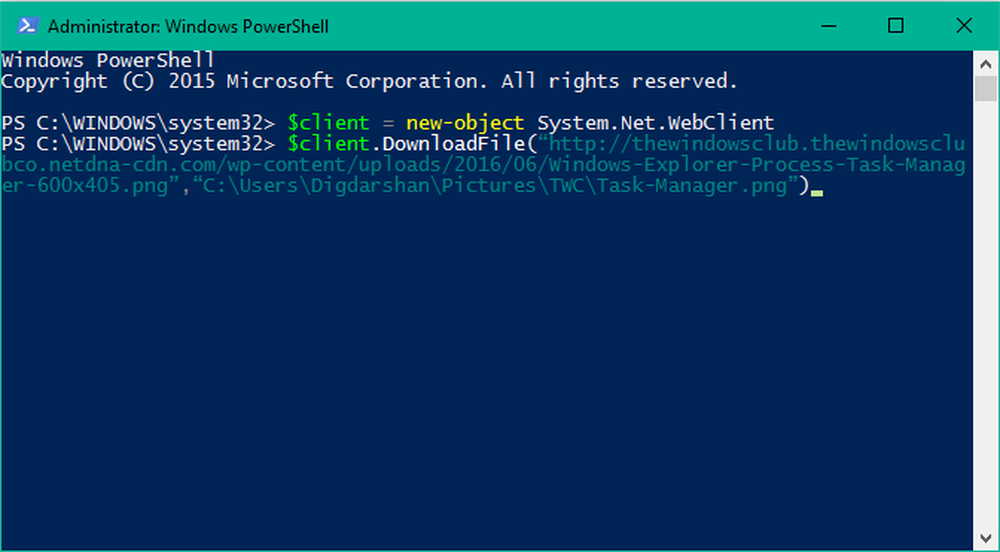Cómo degradar la instalación de Windows 10 preinstalada o actualizada a Windows 7 / 8.1

Nota IMPORTANTE: Este es un proceso diferente al de revertir la actualización de Windows 10 a la versión anterior. Cuando actualiza Windows 7 u 8.1 a Windows 10, tiene una ventana de 30 días donde puede revertirlo a la versión anterior y no perder ninguno de sus datos. Para obtener más información sobre cómo deshacerte, consulta uno de estos artículos siguientes:
- Deshacer la actualización de Windows 10 a Windows 7 o 8.1
- Puede revertir una actualización de Windows 10 a Windows 7 / 8.1 pero no elimine Windows.old
Tareas previas que debes completar
La degradación es un proceso involucrado; Recomiendo encarecidamente que tenga todo en su lugar antes de comenzar este proyecto, como:
- La copia de Windows 7 o Windows 8.1 que desea degradar. Si no tiene una licencia, tendrá que comprar una licencia de Windows 7 o Windows 8.1. Si su sistema viene preinstalado con Windows 10 Pro, deberá descargar o pedir prestado un disco de Windows 7 Professional o Windows 8.1 Pro..
- Una clave de producto de una computadora que ejecuta Windows 7 Professional o Windows 8.1 Pro. Si está ejerciendo derechos de versión anterior de Windows 10 Pro OEM, esta clave puede ser una actualización minorista, una versión completa, un OEM preinstalado o una clave de producto de System Builder.
- Controladores de hardware necesarios para Windows 7 o Windows 8.1.
- Disco duro externo para respaldar su instalación de Windows 10.
- Tenga una copia de su clave de producto OEM de Windows 10 Pro disponible, en caso de que el soporte de Microsoft necesite verificarla durante la activación. Aquí es cómo puedes encontrarlo. Tenga en cuenta que esto es solo para las licencias de Windows 10 Pro preinstaladas por OEM.
prensa Tecla de Windows + X luego haga clic Símbolo del sistema (administrador), en el símbolo del sistema, escriba el siguiente comando, luego presione Enter en su teclado.
ruta wmic SoftwareLicensingService obtener OA3xOriginalProductKey
Otras opciones que debe considerar antes de degradar
Para las computadoras actualizadas a Windows 10 desde Windows 8.1 o Windows 7, hay una opción limitada disponible dentro de los 30 días para revertir a su versión anterior. Si su actualización a Windows 10 tiene más de un mes de antigüedad, entonces deberá realizarse una rebaja manual. Si su computadora viene con medios de recuperación, consulte la documentación para obtener instrucciones sobre cómo reinstalar Windows 7 o Windows 8 en su computadora.
Si recientemente compró una computadora nueva, preinstalada con Windows 10, solo para descubrir que no funciona con su hardware o software, o si simplemente no le gusta, puede considerar la posibilidad de devolver la computadora. La molestia asociada con la degradación real no es tan cómoda y fácil de navegar como podría creer..
Además, sigue existiendo una demanda de sistemas con versiones anteriores de Windows, que es lo que puede preferir. La mayoría de los proveedores OEM, como Dell, HP y Lenovo, ofrecen nuevos modelos de sistemas con una opción de Windows 7 o Windows 8.1. Si su computadora aún se encuentra dentro del período de garantía, le sugiero que aproveche y compre un sistema apropiado preinstalado con Windows 7 o Windows 8.1.
Microsoft puso a disposición una lista de proveedores que ofrecen una selección de sistemas Windows 7 / 8.1 con soporte para la última arquitectura de CPU de Intel, Skylake. Microsoft anunció recientemente sus planes para limitar el soporte de Windows 7 y Windows 8.1 para futuras revisiones de Skylake. Esto haría ahora un momento oportuno para actualizar a una PC nueva mientras estén disponibles. Dentro de un año, Microsoft solo se centrará en el soporte de Windows 10 en la tecnología de procesador del futuro..
Bajar de categoría a Windows 8.1 o Windows 7
Si recientemente compró un sistema con Windows 10, pero su compra está fuera de la ventana de garantía, entonces su mejor opción es degradar manualmente, si su sistema lo admite. Esto es lo que debe hacer para determinar si puede degradar con éxito:
- Compruebe si el fabricante tiene controladores de hardware nativos de Windows 7 y Windows 8.1 disponibles; Dependiendo del sistema modelo, no es una garantía de que lo hagan. Necesitará controladores importantes como Chipset, Video, Network, Audio y Storage para tener un sistema en funcionamiento..
- Una licencia de Windows 7 o Windows 8.1. Si no tiene una licencia para Windows 8.1 o Windows 7, deberá comprar una. Si su sistema viene preinstalado con Windows 10 Pro, entonces tiene derecho automáticamente a los derechos de actualización a Windows 8.1 Pro o Windows 7 Professional..
Vaya al sitio web del fabricante y busque en la sección de descargas y controladores del sitio web. Ingrese el número de modelo, luego haga clic en Aceptar o Ir.

Una vez que se han encontrado los controladores, el sitio web generalmente tendrá una opción para filtrar el sistema operativo. Haga clic en el cuadro de lista, seleccione Windows 7 o Windows 8.1 según la versión que decida degradar. Proceda a descargar todos los controladores críticos como Chipset, Video, Network, Audio y Storage. Después de la descarga, guárdelos en una unidad de disco USB hasta que esté listo para instalarlos.

Copia de seguridad de su sistema de Windows 10
Es posible que no le guste Windows 10 hoy, o su viaje de regreso a Windows 7 podría ser temporal. En el futuro, si decide regresar a Windows 10 y cuándo lo hace, puede convertirlo en un proceso conveniente para restaurar una imagen del sistema. Esto, por supuesto, será como realizar una instalación limpia, con un mínimo de inconvenientes. Consulte nuestro artículo para obtener instrucciones sobre cómo crear una imagen del sistema en Windows 10.
Elija la edición y arquitectura correctas de Windows 7 o Windows 8.1
Debe determinar la versión y la arquitectura de Windows 7 u 8.1 que instalará. Si su computadora tiene más de 4 GB de RAM instalada, use una versión de 64 bits. Si su objetivo es la compatibilidad con hardware o software heredado, entonces 32 bit será su mejor opción, esto limitará la cantidad de memoria que su sistema podrá abordar..
Si está ejerciendo derechos de versión anterior de Windows 10 Pro OEM, puede descargar una copia de Windows 7 o Windows 8.1 desde la página de recuperación de software. Para los medios de Windows 7, deberá tener una clave de producto válida. Si no lo hace, entonces la página de recuperación de software no funcionará. Su próxima mejor opción es pedir prestado un disco de Windows 7 Professional de un amigo o familiar de confianza..
Desactive el arranque seguro y el arranque EFI y luego prepárese para instalar Windows 7 u 8.1
Instalar Windows 7 o Windows 8.1 es un proceso relativamente fácil. Echa un vistazo a nuestros artículos para obtener instrucciones sobre cómo hacerlo. El procedimiento implica realizar una instalación limpia. No puede realizar una actualización en el lugar a una versión anterior de Windows, desde Windows 10. Antes de comenzar la instalación, deberá deshabilitar el arranque seguro y el arranque EFI nativo. Este proceso es necesario si está instalando Windows 7. Además, deshabilitar el arranque seguro es necesario antes de habilitar el arranque heredado.

El arranque seguro se introdujo por primera vez como parte de la ola de sistemas de Windows 8 con un nuevo mecanismo de seguridad para proteger los sistemas de malware. La desactivación del arranque seguro puede variar según las marcas y modelos del sistema; el proceso requerirá el arranque en la interfaz de firmware del sistema. Consulte el siguiente artículo de TechNet para obtener instrucciones sobre cómo deshabilitar el arranque seguro.

Después de arrancar desde su Windows 7 o Windows 8.1 instale los medios. Haga clic en la opción Modificado avanzado), luego seleccione cada partición, luego haga clic en eliminar hasta que haya un solo disco sin asignar. Hacer clic Nuevo; esto creará una partición de recuperación del sistema. Elija la partición del sistema más grande, luego haga clic en Siguiente para instalar su versión de Windows.

Instalar controladores de hardware y actualizar Windows
Después de instalar Windows 7 o Windows 8.1, proceda a instalar los controladores apropiados que haya descargado previamente. Comience con los más críticos que incluyen; Chipset, video y red. Es probable que sus instalaciones de Windows 8.1 y Windows 7 estén desactualizadas, por lo tanto, compruebe inmediatamente las actualizaciones más recientes de Windows Update e instálelas. Además, asegúrese de que su utilidad Antivirus esté actualizada. Windows 8.1 incluye un antivirus incorporado llamado Windows Defender. Los usuarios de Windows 7 pueden descargar Windows Defender u otra utilidad antivirus gratuita de terceros.

Activando su licencia de Windows 7 o Windows 8.1
Una vez que tenga Windows 7 o Windows 8.1 en funcionamiento, deberá activar su licencia. Dependiendo de las opciones elegidas o disponibles, este proceso debe ser suave. Si tuvo que comprar una licencia de constructor de sistemas OEM o minorista, entonces todo lo que necesita hacer es la activación estándar de Internet..
Para los sistemas que utilizan derechos de downgrade a través de Windows 10 Pro, sus opciones son difíciles. Según Microsoft, debe ponerse en contacto con el OEM para obtener una licencia..
Algunos OEM preinyectan la clave del producto para Windows 7 Professional o Windows Vista Business en la BIOS para tal ocasión. Si su OEM hizo esto en su PC, debe realizar solo una de las siguientes acciones:
- Instale Windows 7 Professional o Windows Vista Business utilizando los medios de recuperación para esa versión de Windows que fue proporcionada por el mismo OEM. Su sistema se activará automáticamente usando la clave de producto que se inyectó en el BIOS. fuente
Si su OEM no ha introducido su clave de producto en el BIOS de su PC, siga estos pasos:
- Obtenga los medios de instalación originales de Windows 7 Professional o Windows Vista Business y la clave de producto correspondiente. Es posible que deba comprar una copia del paquete completo de la versión anterior de Windows en un distribuidor. fuente
Estas declaraciones derrotan el propósito de rebajar los derechos. La solución en esta situación es usar una clave de producto de Windows 7 o Windows 8.1 existente para iniciar la activación. La parte difícil de esto es que puede ser una clave de producto que ya está en uso pero se corresponde con la edición. La carga recae en usted, el usuario, para encontrar dicha clave de producto..
Las opciones incluyen pedir prestada una clave de Windows 7 Professional / Windows 8 / 8.1 Pro de un amigo o familiar de confianza. La intención no es utilizar la clave para activar la licencia, sino ejercer los derechos a la baja. También puede usar una clave de producto de una computadora preinstalada con una licencia OEM Windows 7 Professional o Windows 8 / 8.1 Pro. Vea las instrucciones al principio de este artículo sobre cómo extraer una clave de producto de Windows 8.1 Pro a través de la línea de comandos.
prensa Tecla de Windows + R entonces tipo, slui.exe 4 luego presione Enter en su teclado. Seleccione su país en el cuadro de lista, elija la opción Activación de teléfono. Manténgase al teléfono, luego espere a que Microsoft Answer Tech lo ayude con la activación. Lo más importante que debes recordar para decir es "Estoy ejerciendo derechos de bajada.”
Desactivar obtener Windows 10
Ya que ha regresado a una versión calificada de Windows, recibirá la notificación para actualizar a Windows 10. Lea nuestros artículos aquí y aquí, para saber cómo puede desactivar la aplicación Obtener Windows 10 de actualizar automáticamente su computadora a Windows 10.
Cuando decida volver a actualizar a Windows 10 en el futuro, puede elegir la ruta de actualización en el lugar o restaurar la imagen del sistema que había creado de antemano. Si ha acumulado datos en el sistema, haga una copia de seguridad de eso primero, luego restaure la imagen del sistema.
Uf, ahora eso fue mucho para articular. Microsoft quiere que todas las PC se actualicen a Windows 10; La realidad es que solo puede suceder en un mundo perfecto. Todos tenemos nuestras diversas razones por las que todavía preferimos Windows 7 o Windows 8.1; es nuestro derecho Windows 10 es de hecho el futuro, pero estoy seguro de que muchos de nosotros preferiríamos abrazar el futuro en nuestros términos..